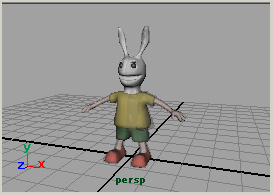
英語インターフェース版はこちらをご覧ください。
Maya チュートリアル:ポリゴンモデリング その②:スムースプロキシー
■スムース
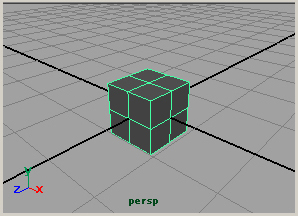
ポリゴンのオブジェクトを選び
メッシュ > スムース
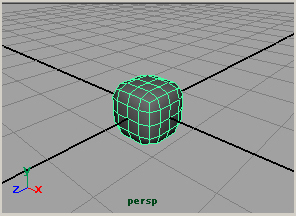
フェースが分割され、形がなめらかになる。
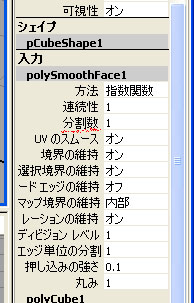
チャネルボックスでスムースのヒストリの分割数の数字でフェースの分割数を指定する。
(または メッシュ > スムース
 でオプションで指定する)
でオプションで指定する)■サブディビジョン プロキシ
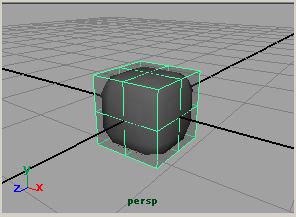
ポリゴンのオブジェクトを選び
プロキシ > サブディビジョン プロキシー
で上図のようにスムースで変形されたオブジェクトが内側に生成される。
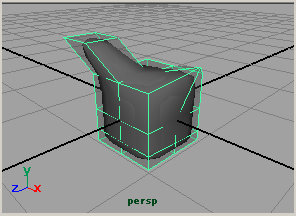
外側のポリゴン(プロキシーメッシュ)の編集
(頂点、エッジ、フェースの移動、回転、スケールやフェースの押し出し、カット)をおこなうと、
内側のポリゴン(スムースメッシュ)もなめらかなまま、編集される。
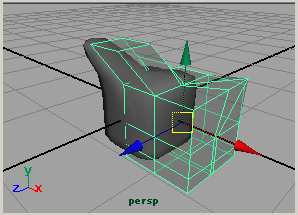
外側のポリゴンをオブジェクトモードで
移動、回転、スケールをかけても、内側はついてこないので、
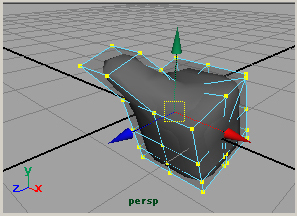
コンポーネントモードで移動、回転、スケールをおこなう。
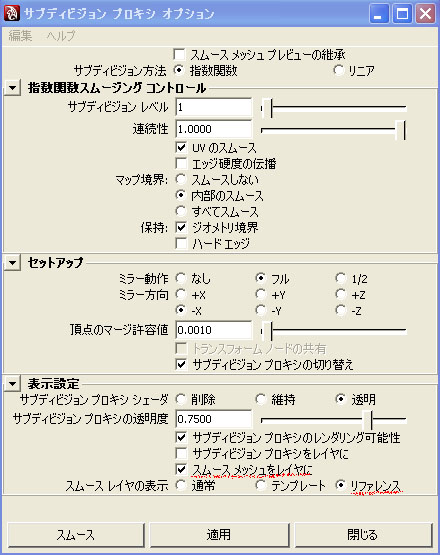
プロキシ > サブディビジョン プロキシー 
でオプションウィンドーを開く。
スムース メッシュをレイヤに をオンにすると
スムースメッシュがレイヤーに入れられる。
また、リファレンスは自動的にオンに設定され、レイヤーはリファレンス(Rマーク)状態になる。
■左右対称を保ったスムースプロキシー
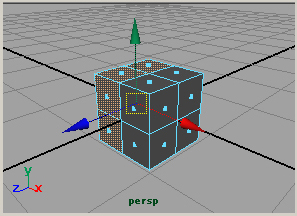
ポリゴンオブジェクトの-Xのフェースを選択し、
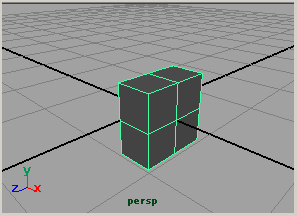
削除する。
オブジェクトモードにする。
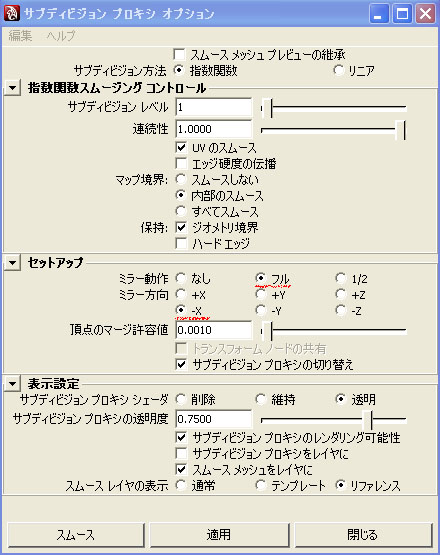
プロキシ > サブディビジョン プロキシー 
でオプションウィンドーを開く。
ミラー動作 フル
ミラー方向 -X
を指定し、 スムース(または適用)ボタンを押す。
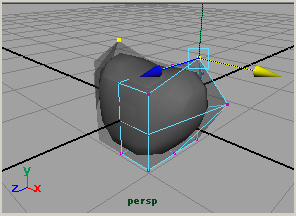
外側のポリゴン(プロキシーメッシュ)を編集すると、左右対称を保ったまま、モデリングができる。
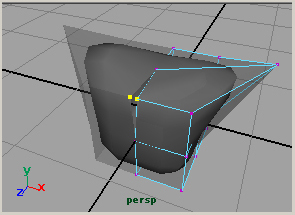
上図のようにx=0であるべき頂点がずれてしまったときは、x=0付近の頂点を選び、

ウィンドウ > 一般エディタ > コンポーネント エディタ でx座標の値を0にする。
■スムース メッシュ プレビュー
Maya 2008 からはポリゴンオブジェクトを選んで
1,2,3の各キーを押すことで、スムース状態を表示できるようになった。
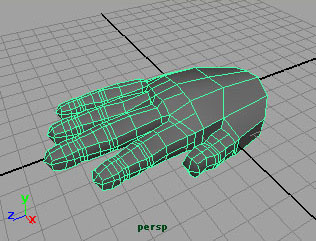
1 キー、スムース無し
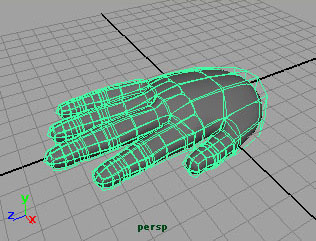
2 キー、元のポリゴン(ケージ)とスムース
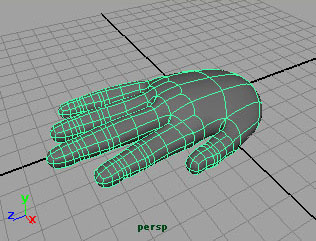
3 キー、スムース
English article
Maya tutorials: polygon modeling (3) Subdiv Proxy